Herstel de foutmelding COMCTL32.dll ontbreekt of is niet gevonden in Windows 11
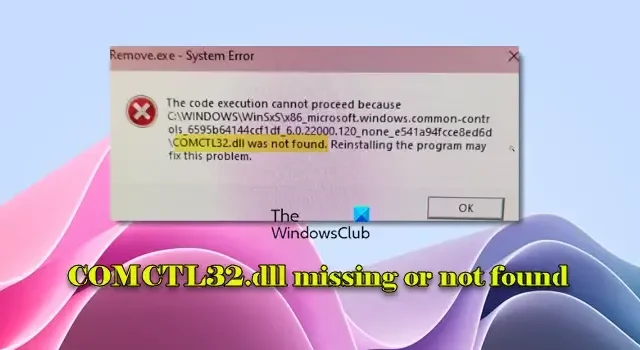
COMCTL32.dll, bekend als de Common Controls Library, is een dynamic link library (DLL) die integraal deel uitmaakt van het Windows-besturingssysteem. Deze DLL implementeert algemene besturingselementen (standaardelementen van de gebruikersinterface, zoals knoppen, schuifbalken en voortgangsbalken) die worden gebruikt in verschillende toepassingen en het besturingssysteem zelf om een consistente, interactieve gebruikerservaring te garanderen.
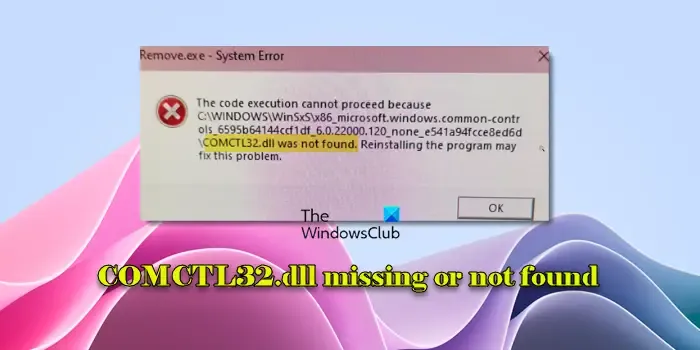
Fouten met de melding ‘COMCTL32.dll ontbreekt’ of ‘COMCTL32.dll niet gevonden’ treden doorgaans op wanneer een toepassing deze DLL niet kan vinden tijdens het opstarten of installeren. Dergelijke problemen kunnen ontstaan door bestandsbeschadiging, onbedoelde verwijdering, wijzigingen, problemen met de compatibiliteit van de toepassing of mogelijke virus- of malware-aanvallen die gericht zijn op systeembestanden. De volledige foutmelding luidt doorgaans:
De code-uitvoering kan niet doorgaan omdat COMCTL32.dll niet is gevonden. Het opnieuw installeren van het programma kan dit probleem oplossen.
Of
Het programma kan niet starten omdat COMCTL32.dll ontbreekt op uw computer. Probeer het programma opnieuw te installeren om dit probleem op te lossen.
Als u soortgelijke problemen ondervindt, lees dan verder om te weten te komen hoe u de fout kunt oplossen.
Waar bevindt zich het comctl32 DLL-bestand?
Comctl32.dll is een onderdeel van het Windows-besturingssysteem dat bedieningselementen en functies biedt voor toepassingen zoals knoppen, menu’s en schuifbalken. In 32-bits Windows-versies bevindt dit bestand zich in de C:\Windows\System32directory. In 64-bits Windows-versies bestaat het in zowel C:\Windows\System32(voor 64-bits toepassingen) als C:\Windows\SysWOW64(voor 32-bits toepassingen). Daarnaast kan het worden gevonden in de WinSxS-map.
Hoe COMCTL32.dll te repareren die ontbreekt of niet wordt gevonden in Windows 11
Om de foutmelding COMCTL32.dll ontbreekt of is niet gevonden op uw Windows 11/10-computer te verhelpen, kunt u de volgende oplossingen overwegen:
- Registreer het bestand COMCTL32.dll opnieuw
- SFC- en DISM-scans uitvoeren
- Installeer het getroffen programma opnieuw
- Systeemherstel gebruiken
- Download en registreer het DLL-bestand handmatig opnieuw
Laten we elke oplossing eens nader bekijken.
1] Registreer het bestand COMCTL32.dll opnieuw
U kunt proberen het DLL-bestand opnieuw te registreren door de volgende opdracht uit te voeren in de opdrachtprompt:
regsvr32 COMCTL32.dll
2] Voer SFC- en DISM-scans uit
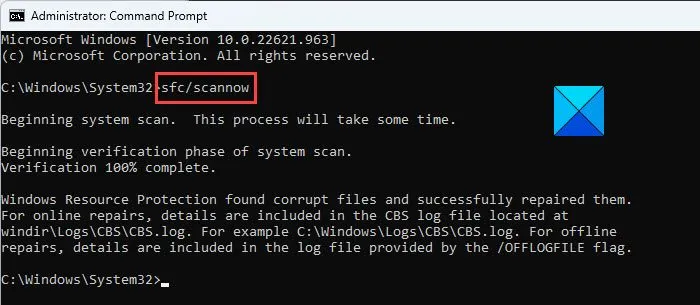
Het uitvoeren van SFC- en DISM-scans behoort tot de meest effectieve manieren om fouten met betrekking tot ontbrekende systeem-DLL-bestanden te herstellen.
Om de SFC-scan uit te voeren, opent u de opdrachtprompt als beheerder, typt u sfc /scannowen drukt u op Enter . Deze opdracht controleert uw systeem automatisch op ontbrekende of beschadigde bestanden en herstelt deze.
Als het probleem niet wordt opgelost met de SFC-scan, ga dan verder met de DISM-tool. Deze kan de Windows-systeemkopie repareren en dieperliggende corruptie aanpakken die SFC mogelijk niet kan herstellen.
Om DISM te gebruiken, voert u DISM /Online /Cleanup-Image /RestoreHealthdezelfde opdrachtprompt in en drukt u op Enter .
Start uw computer opnieuw op nadat de scans zijn uitgevoerd, zodat u zeker weet dat alle reparaties zijn uitgevoerd.
3] Installeer het programma opnieuw
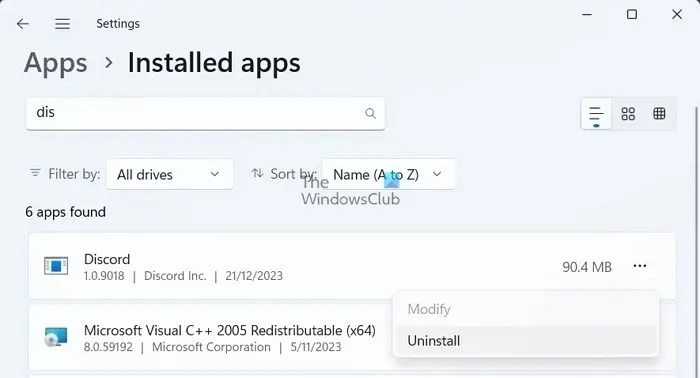
Deze oplossing is met name van toepassing als de fout optreedt bij het gebruik van een specifieke toepassing, wat aangeeft dat de DLL-afhankelijkheid van het programma beschadigd of ontbrekend kan zijn. Door de toepassing opnieuw te installeren, worden alle essentiële bestanden vervangen, inclusief ontbrekende of corrupte DLL’s, zodat het programma de vereiste DLL’s in de juiste versie en locatie vindt.
Om een app opnieuw te installeren, navigeert u naar Instellingen > Apps > Geïnstalleerde apps . Zoek de app in de lijst, klik op het pictogram met de drie puntjes naast de naam en kies Verwijderen . Volg de aanwijzingen om de app volledig te verwijderen. Nadat u de app hebt verwijderd, downloadt u deze opnieuw van de officiële website of de Microsoft Store. Start uw pc opnieuw op en controleer of de fout zich blijft voordoen.
4] Gebruik Systeemherstel
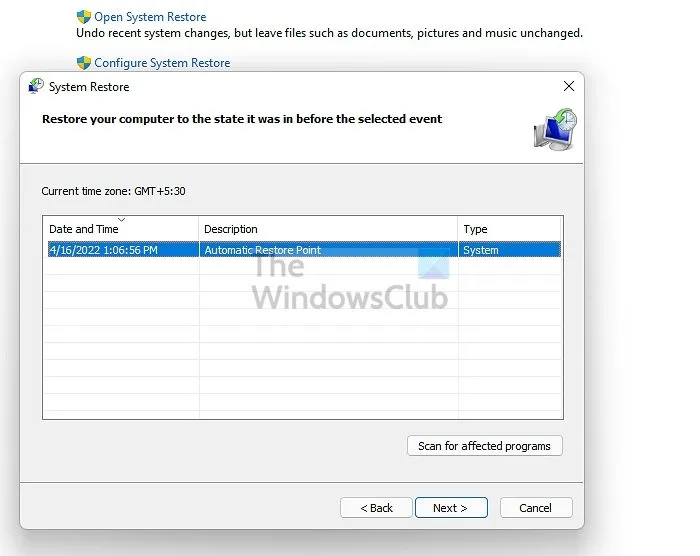
Als u eerder een herstelpunt hebt gemaakt, kunt u Systeemherstel gebruiken om uw systeem terug te zetten naar een eerdere staat waarin het bestand COMCTL32.dll nog correct functioneerde.
Om verder te gaan, zoekt u naar ‘systeemherstel’ in het menu Start, selecteert u Herstelpunt maken , gaat u naar het tabblad Systeembeveiliging en klikt u op Systeemherstel . Kies het herstelpunt dat u hebt gemaakt voordat het probleem zich voordeed en volg de instructies om het herstelproces te voltooien.
5] Download en registreer het DLL-bestand handmatig opnieuw
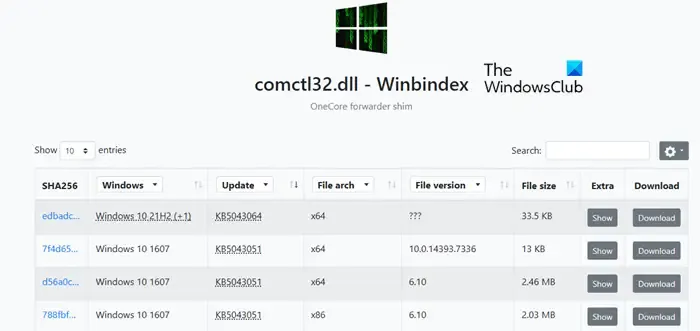
Winbindex is een online bron die informatie biedt over Windows OS-bestanden en gebruikers in staat stelt deze rechtstreeks van Microsoft-servers te downloaden. Als COMCTL32.dll toegankelijk is via Winbindex, kan het een betrouwbare bron zijn om het bestand op te halen.
Bezoek de Winbindex-website en zoek naar ‘comctl32.dll’. Download het bestand indien beschikbaar (zorg ervoor dat het bestand overeenkomt met uw Windows-versie en -architectuur om compatibiliteitsproblemen te voorkomen).
Plaats de DLL na het downloaden in de juiste directory en registreer deze opnieuw door regsvr32 comctl32.dlleen opdrachtprompt met verhoogde bevoegdheid uit te voeren.
Ik hoop dat deze methoden nuttig zijn.
Hoe los ik een probleem met een ontbrekende DLL op?
Om een ontbrekende DLL-fout te verhelpen, probeert u uw computer opnieuw op te starten of de software die het probleem veroorzaakt te verwijderen en opnieuw te installeren. Voer vervolgens de tool Systeembestandscontrole uit om ontbrekende of beschadigde systeembestanden te repareren. Als dit het probleem niet verhelpt, gebruikt u de tool DISM om de Windows-systeemkopie te repareren. Zorg er daarnaast voor dat uw Windows-besturingssysteem is bijgewerkt, aangezien updates verschillende problemen kunnen oplossen, waaronder ontbrekende DLL-bestanden.



Geef een reactie